Cómo eliminar los registros de fallas del iPhone
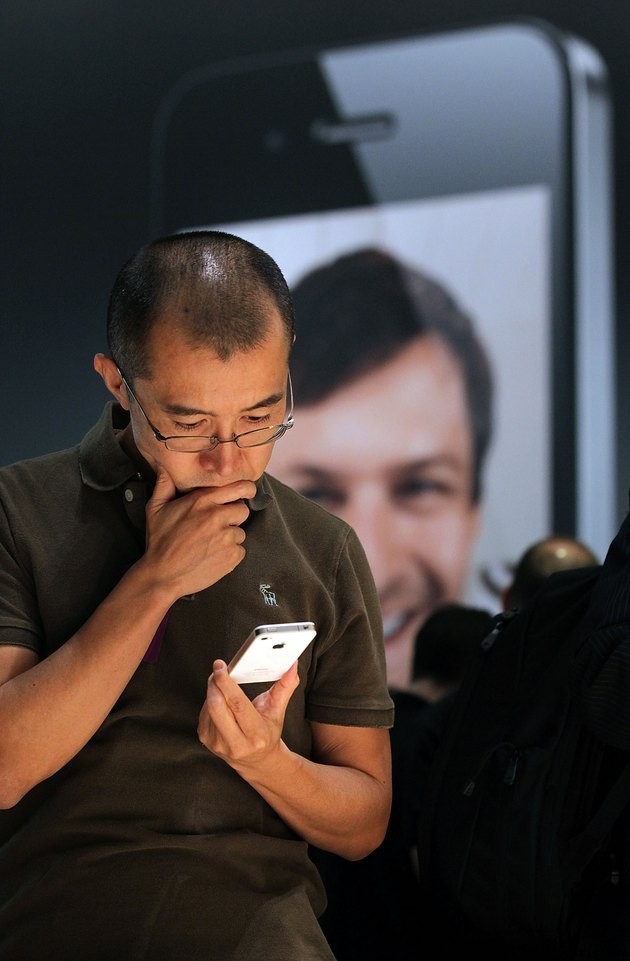
Cuando su iPhone o una de sus aplicaciones no funcionan correctamente, se genera un informe de bloqueo y se almacena en su dispositivo, generalmente como un archivo CRASH, PLIST o LOG. Debido a que estos informes son relativamente pequeños y se reemplazan por nuevos registros de fallas cada pocos días, no necesita preocuparse por el espacio o los recursos que consumen en su dispositivo. Dicho esto, una sincronización de iTunes puede borrar los informes de fallas de su dispositivo y copiarlos a su computadora para referencia futura. Es más importante purgar periódicamente los registros de fallas del iPhone que acumulas en tu computadora porque, en conjunto, pueden crecer considerablemente con el tiempo.
Elimina los registros de fallas del iPhone
Paso 1
Toque "Configuración" en su iPhone, seguido de "General". A continuación, elija "Acerca de", seguido de "Diagnóstico y uso" y "Datos de diagnóstico y uso". Observe la lista de informes de fallas, uso y diagnóstico registrados en su dispositivo. Si desea revisar los detalles de un elemento individual, púlselo.
Paso 2
Inicie iTunes en su computadora. A continuación, conecte su iPhone con el cable USB suministrado. Elija el nombre de su iPhone en Dispositivos en la barra lateral izquierda.
Paso 3
Haz clic en "Sincronizar" en la esquina inferior derecha de la pantalla de tu escritorio. El proceso de sincronización comienza y avanza a través de varios pasos. Puede verificar su progreso en el área sobre la barra de navegación del panel principal.
Paso 4
Regrese a la pantalla Diagnóstico y datos de uso en su iPhone. Verá que la mayoría de los elementos registrados anteriormente, si no todos, ya no aparecen, ya que se copiaron en su computadora y se borraron de su dispositivo durante la sincronización.
Borrar registros de fallas de una PC
Paso 1
Abra el Explorador de archivos en su computadora. Escribe "%APPDATA%" en la barra de direcciones y luego presiona "Enter".
Paso 2
Vaya a Apple Computer\Logs\CrashReporter\MobileDevice\YourIPhoneName. Se muestra una lista de archivos de registro de fallas sincronizados previamente.
Paso 3
Coloque el cursor dentro del directorio de archivos y presione "Ctrl-A" para seleccionar todos los archivos. Alternativamente, presione Ctrl y haga clic en seleccionar solo los archivos, luego presione "Eliminar" para borrar los archivos.
Consejo
La dirección de ruta completa de los informes de fallas de su iPhone en una PC es C:\Users\YourUserName\AppData\Roaming\AppleComputer\Logs\CrashReporter\MobileDevice\YourIPhoneName.
Siga el mismo procedimiento para eliminar los informes de fallas de una Mac. Para acceder a los archivos, abra el Finder. Elija "Ir" en el menú mientras mantiene presionada la tecla "Opción" para hacer visible el directorio de su biblioteca. Haga clic en "Ir a la carpeta" y escriba, o copie y pegue, "~/Library/Logs/CrashReporter/MobileDevice/YouriPhoneName" en el cuadro de diálogo.
Con permiso, los registros de fallas se envían de forma anónima a los desarrolladores de aplicaciones de Apple y iPhone para ayudarlos a mejorar sus productos y software. Si no desea utilizar ninguno de los recursos de su iPhone en los informes de fallas o le preocupan los problemas de privacidad, no los comparta. Toque “Configuración | generales | Acerca de | Diagnóstico y uso | No enviar.”
Advertencia
La información de este artículo se aplica a las PC que ejecutan Windows 8.1 o OS X Mavericks. Puede variar ligera o significativamente con otras versiones o productos.
- ·Cómo eliminar aplicaciones en el iPhone 3Gs
- ·Cómo eliminar preinstaladas iPhone Aplicaciones
- ·Cómo eliminar todos los contactos en un iPhone 3G
- ·Cómo quitar los registros de diagnóstico iPhone
- ·Cómo eliminar Entourage calendarios del iPhone
- ·Cómo eliminar un servidor SMTP en un iPhone
- ·Cómo eliminar contactos de iPhone en equipos
- ·Cómo eliminar un perfil iPhone
